处理办法:如何设置路由器PPPoE拨号Internet(宽带拨号)?
如果没有路由器,则使用宽带服务提供商(电信或中国联通等)提供的宽带帐户密码独立连接到宽带,以拨号上网。这种Internet访问方法称为PPPoE Internet访问或宽带拨号Internet访问。
购买路由器后,您无需在计算机上拨号。您只需要将宽带电缆连接到路由器的WAN端口,并在路由器接口上设置宽带拨号Internet访问。您所有的终端设备都可以直接访问Internet。
以下说明购买路由器后如何设置路由器以进行PPPoE拨号Internet访问。
根据不同的接入线,宽带可以分为三种接入方式:电话线,光纤和网线。请参考以下动态图片,了解如何在不同的宽带访问方法下连接路由器:
路由器网线连接图
您还可以参考:线路连接图
注意:宽带电缆必须连接到路由器的WAN端口,并且计算机必须连接到任何端口1 \ 2 \ 3 \ 4。通常,WAN端口的颜色与LAN端口的颜色不同。
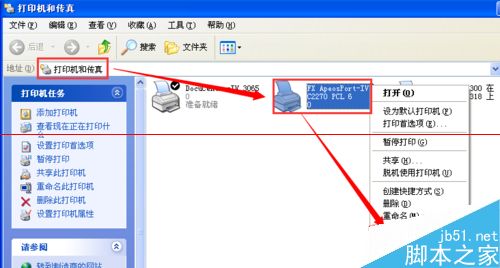
连接线路后,请确认相应的接口指示灯始终亮起或闪烁。连接网线后,相应的端口指示灯不点亮?
打开浏览器,清除地址栏,输入路由器的管理地址(或192.168.1.1),在弹出的设置管理密码界面中,设置6? 15管理密码,单击“确定”登录到路由器管理界面。
注意:如果您设置了管理密码,请直接输入管理密码并进入界面。
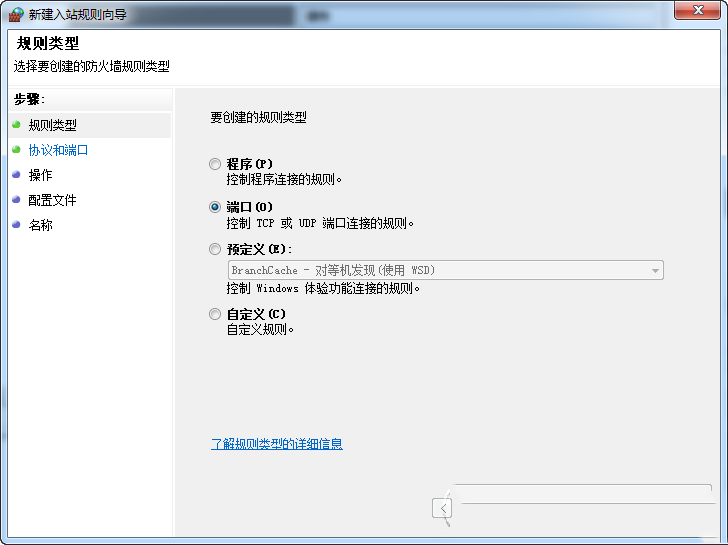
1、启动设置向导
进入路由器的管理界面后,单击设置向导,然后单击下一步。
2、选择如何上网
选择PPPoE(ADSL虚拟拨号)作为Internet访问方法,然后单击“下一步”。
3、输入宽带帐户和密码以访问Internet
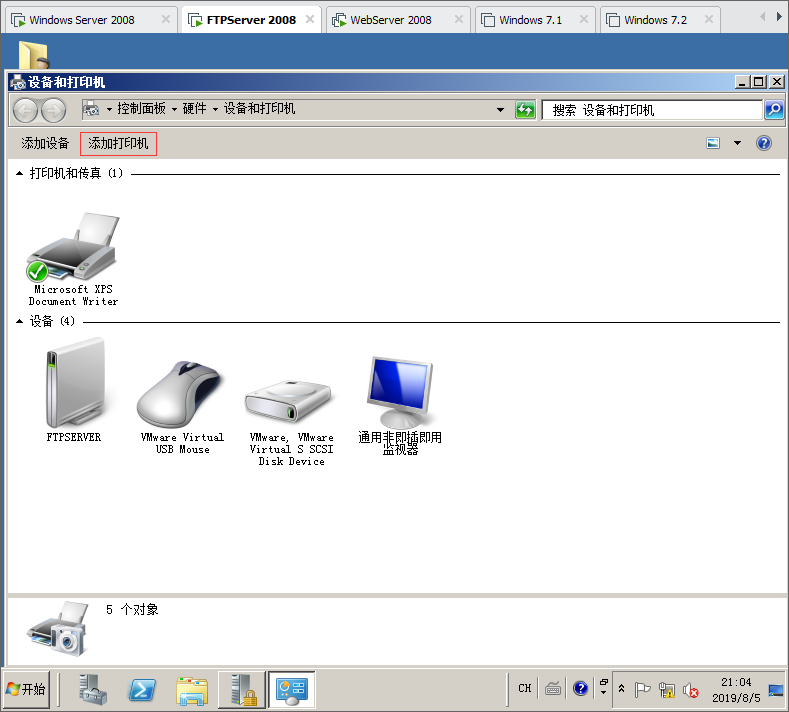
在相应的设置框中填写运营商提供的宽带帐户和密码,并确保正确输入了帐户密码。
注意:76%的用户由于输入了错误的宽带帐户密码而无法访问Internet。请仔细检查输入的宽带帐号密码是否正确,并注意区分中英文输入,大小写和后缀完整。如果您不确定,请咨询您的宽带运营商。
4、设置无线参数
SSID是无线网络名称(可以根据实际需要设置),选择WPA-PSK / WPA2-PSK并设置PSK密码,然后单击“下一步”。
注意:无线密码用于确保无线网络的安全性,并确保不会被他人摩擦。
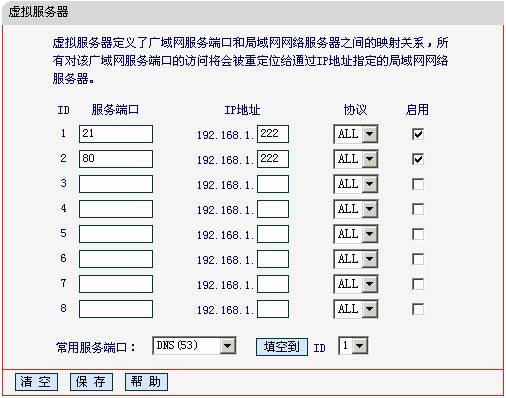
5、设置完成
点击重新启动以完成设置向导。
重新启动完成后,进入路由器管理界面,单击运行状态,然后检查WAN端口状态。如果下面框中的IP地址不是0.0.0.0,则表示设置成功。
到目前为止,路由器已设置完毕。将计算机连接到路由器后,您可以直接打开网页浏览Internet,而不再需要使用计算机上的“宽带连接”进行拨号。
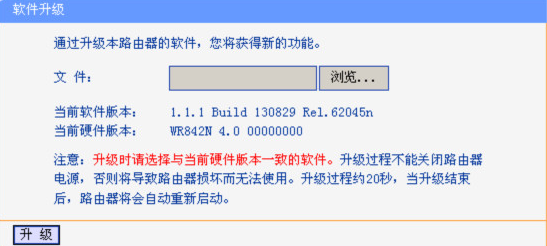
如果还有其他需要访问Internet的计算机,请使用网络电缆将计算机直接连接到路由器1 \ 2 \ 3 \ 4的任何可用LAN端口以访问Internet;如果它是笔记本电脑或移动电话之类的无线终端,则将其连接到路由器。无线信号可用于访问Internet,而无需配置路由器。
您可能会担心以下问题:
无法在WAN端口状态中获取IP地址吗?
无法在WAN状态中获取IP地址可能与线路连接,用户名和密码填写,服务提供商绑定以及WAN端口适应性有关。有关详细信息,请参阅故障排除方法。
已通过WAN端口状态获取IP地址,但是计算机无法访问Internet?
在WAN端口状态中获取IP地址后,计算机将无法访问Internet。请单击此处以获取故障排除方法。
路由器接口是新的,如何设置?
我们的云路由器的管理界面与上面介绍的界面风格不同。您可以参考如何设置路由器吗?
本文来自本站,转载请注明本文网址:
http://www.pc-fly.com/a/tongxingongju/article-346477-1.html
……